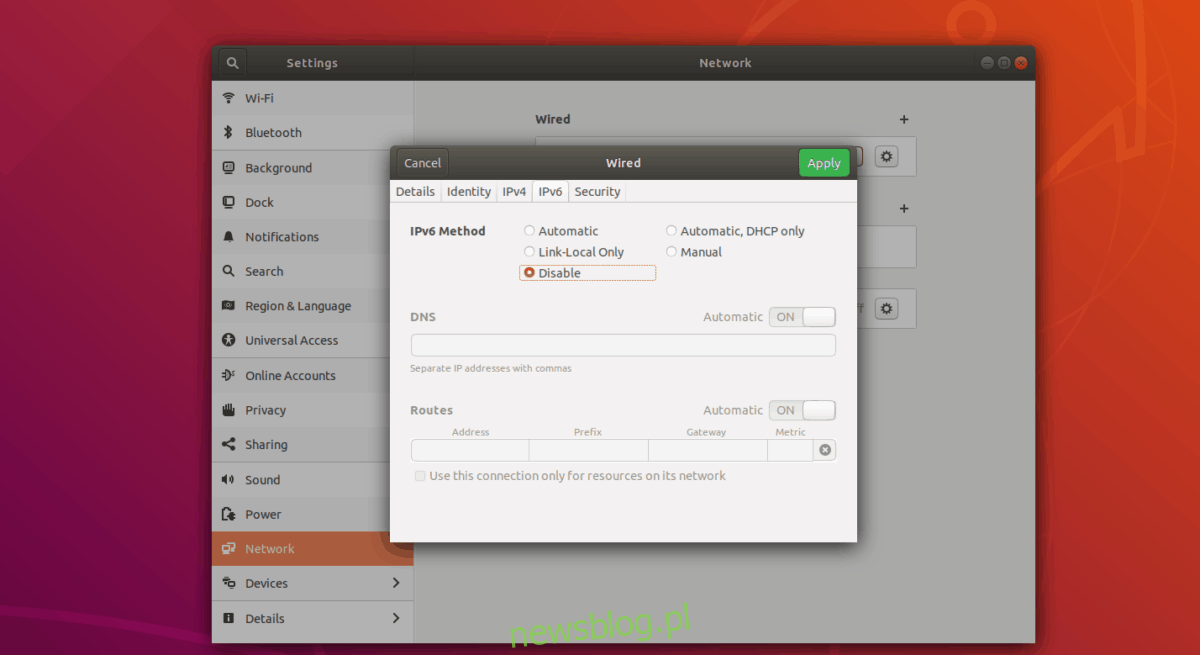Protokół IPv6 jest już obecny na rynku od dłuższego czasu, jednak jego pełna akceptacja wśród technologów postępuje powoli. Mimo że coraz więcej specjalistów zaczyna go wdrażać, konsumenci wciąż nie są przekonani do tego rozwiązania. Wiele domowych routerów oraz urządzeń sieciowych nie obsługuje IPv6 w pełni lub w ogóle, co sprawia, że wiele osób decyduje się na jego wyłączenie.
Jednym z najłatwiejszych miejsc do dezaktywacji protokołu IPv6 jest komputer. Główną zaletą tego podejścia jest to, że można to zrobić bez konieczności zmiany ustawień routera.
Możliwość wyłączenia IPv6 istnieje we wszystkich trzech głównych systemach operacyjnych. W tym artykule skoncentrujemy się na tym, jak wyłączyć IPv6 w systemie Linux. Zaczynajmy!
Dezaktywacja IPv6 przez terminal
Kiedy zajmujemy się konfiguracją ustawień sieciowych w systemie Linux, zazwyczaj korzystamy z ikony sieci w panelu. Niewiele osób zdaje sobie sprawę, że można to zrobić bezpośrednio z terminala, używając polecenia sysctl.
Przed przystąpieniem do dezaktywacji IPv6 w systemie Linux za pomocą polecenia sysctl, należy uzyskać uprawnienia administratora w terminalu. Aby to zrobić, otwórz terminal Linux (naciskając Ctrl + Alt + T lub Ctrl + Shift + T) i wprowadź polecenie su.
Uwaga: Jeśli nie możesz użyć polecenia su na swoim systemie, spróbuj zamiast tego polecenia sudo -s!
su -
Gdy już masz dostęp do powłoki z uprawnieniami administratora, możesz wykonywać polecenia na poziomie systemu. Aby wyłączyć IPv6, wprowadź poniższe polecenie w terminalu:
Fedora / OpenSUSE i inne systemy operacyjne RedHat:
sysctl -w net.ipv6.conf.all.disable_ipv6=1
Dla systemów opartej na Ubuntu / Debian:
echo ' ' >> /etc/sysctl.conf echo 'net.ipv6.conf.all.disable_ipv6 = 1' >> /etc/sysctl.conf
Po wykonaniu pierwszego polecenia proces nie jest jeszcze zakończony. Kontynuuj, uruchamiając poniższe polecenia. Jeśli wszystko przebiegnie pomyślnie, Twój komputer z systemem Linux nie będzie korzystać z IPv6.
Fedora / OpenSUSE i inne systemy operacyjne RedHat:
sysctl -w net.ipv6.conf.default.disable_ipv6=1
Dla systemów opartych na Ubuntu / Debian:
echo 'net.ipv6.conf.default.disable_ipv6 = 1' >> /etc/sysctl.conf echo 'net.ipv6.conf.lo.disable_ipv6 = 1' >> /etc/sysctl.conf
Dezaktywacja IPv6 w GUI Gnome Shell

Użytkownicy Gnome Shell mogą wyłączyć IPv6 za pomocą menedżera sieci. To prosty sposób, jeśli preferujesz interfejs graficzny zamiast terminala. Wyłączenie IPv6 w Gnome wymaga jedynie kilku kliknięć.
Aby to zrobić, kliknij ikonę sieci w górnym panelu pulpitowym. Następnie znajdź „Ustawienia przewodowe” lub „Ustawienia Wi-Fi” i otwórz je, aby uzyskać dostęp do ustawień sieciowych w Gnome.
Po otwarciu ustawień sieci wybierz ikonę koła zębatego obok aktywnego połączenia, które używasz do łączenia się z siecią.
W nowym oknie, które się otworzy, przejdź do zakładki „IPv6”. Zmień opcję „Metoda IPv6” na „Wyłączone”, aby dezaktywować IPv6 w Gnome i Menedżerze sieci.
Dezaktywacja IPv6 w KDE Plasma 5
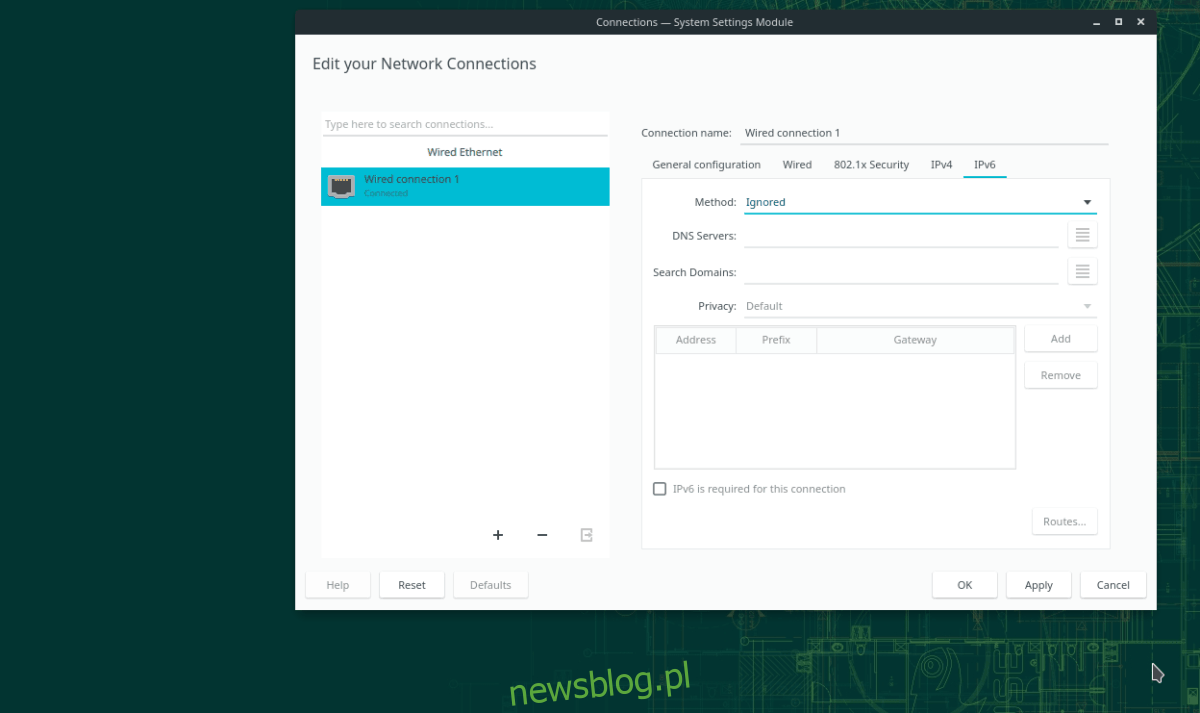
Podobnie jak w Gnome Shell, KDE Plasma 5 pozwala użytkownikom na wyłączenie IPv6 poprzez ustawienia interfejsu sieciowego.
Aby to zrobić, kliknij ikonę sieci na pasku zadań. Po jej wybraniu otworzy się okno z informacjami o sieci oraz aktualnym połączeniu. Kliknij ikonę koła zębatego.
W ustawieniach połączenia sieciowego znajdź zakładkę „IPv6”. W tej zakładce zmień „Metodę” na „Ignorowane”, aby połączenie sieciowe przestało obsługiwać IPv6.
Dezaktywacja IPv6 w środowiskach graficznych GTK+
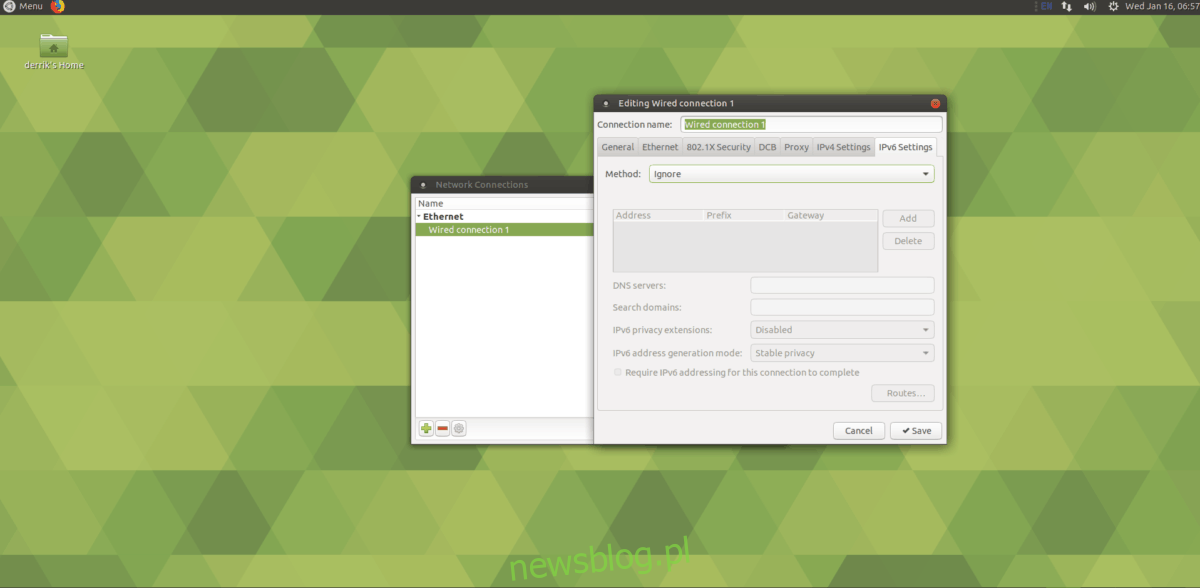
Dla użytkowników lekkich środowisk graficznych GTK+, takich jak Mate, XFCE, czy LXDE, oto jak wyłączyć IPv6.
Najpierw kliknij ikonę połączenia sieciowego na pasku zadań. Następnie wybierz opcję „Edytuj połączenia”, aby wejść w ustawienia sieciowe.
Wybierz połączenie, które używasz do internetu, a następnie kliknij ikonę koła zębatego w prawym dolnym rogu, aby uzyskać dostęp do jego ustawień.
W nowo otwartym oknie przejdź do zakładki „Ustawienia IPv6”. Aby dezaktywować IPv6, zmień „Metodę” na „Ignoruj”, a następnie kliknij „Zapisz”, aby zastosować zmiany.
newsblog.pl